原标题:iPhone居然自带游戏模式 这个操作连果粉都不知道
对于苹果用户来说,最痛的则是系统没有自带游戏模式。不知道苹果是在坚持游戏性能而忽略了游戏场景体验,还是觉得消息提醒凌驾于游戏体验之上,玩家因为弹窗而丢掉胜利的情况比比皆是。
不过,虽然iOS没有真正意义上的「游戏模式」,但我们还是可以通过一些方法,达到类似「游戏模式」的效果,并且是全消息提醒屏蔽,也不怕误触Home键从游戏中返回到桌面。
它就是iOS里的「引导式访问」。

(图片来源:pcworld)
通过设置「引导式访问」,用户能够把当前界面维持在单个应用中,同时屏蔽其他应用的消息提醒(包括系统通知)。
当然不能因为游戏而漏了重要的来电,来电通知则会以一个无法点击的透明弹窗形式出现,单纯起到一个通知的作用。
关于开启方法,通过「辅助功能快捷键」设置连按三下Home键(无Home键机型连按三下电源键)进入「引导式访问」,就可以在游戏界面快速开启,之后返回上一界面,打开「引导式访问」。
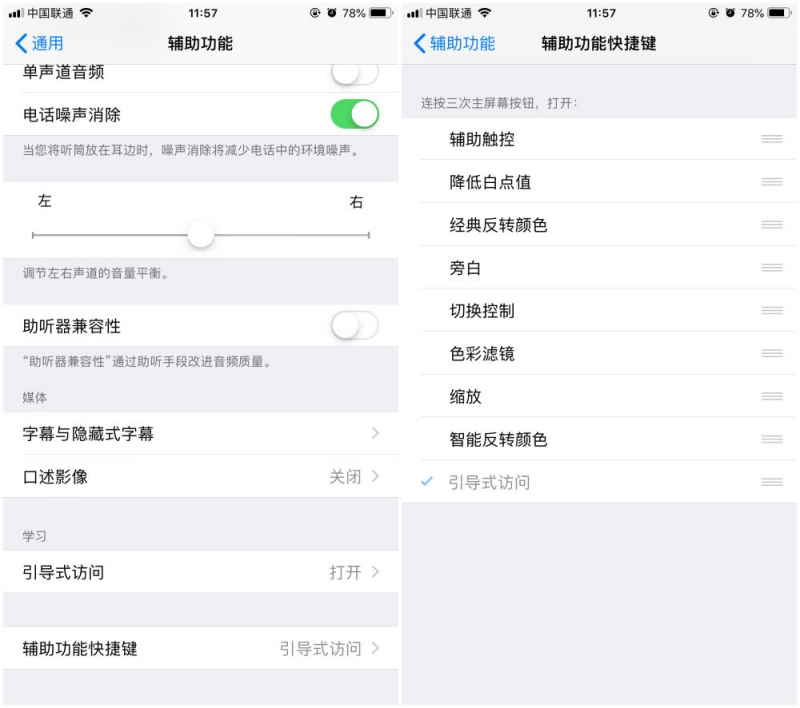
首次开启需要框选锁定应用区域和退出「引导式访问」的密码,该设置首次开启时设定即可,后续无需再次设置。

(框选区域)

(设置密码)
简单两步设置完之后,每次玩游戏时连按三下Hone键(电源键),就可以在iPhone上享受沉浸式的游戏体验了~再也不用烦恼游戏时被弹窗干扰啦。
退出「引导式访问」也是同样的操作,连按三下Home键(电源键)后输入此前设置好的密码,点击左上角的结束即可。
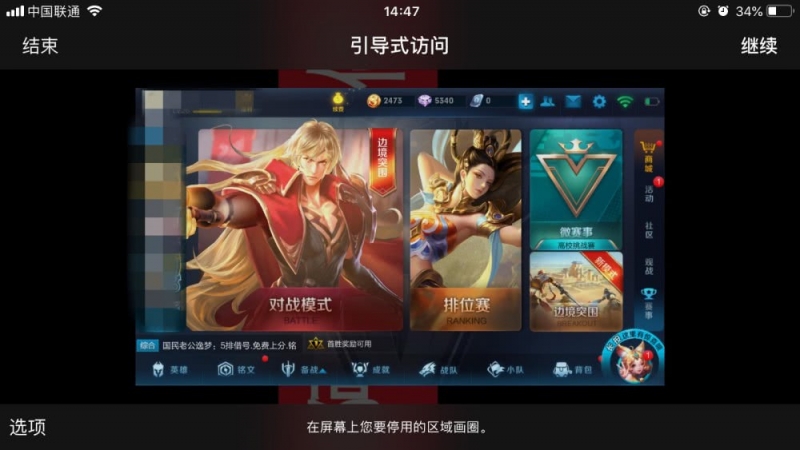
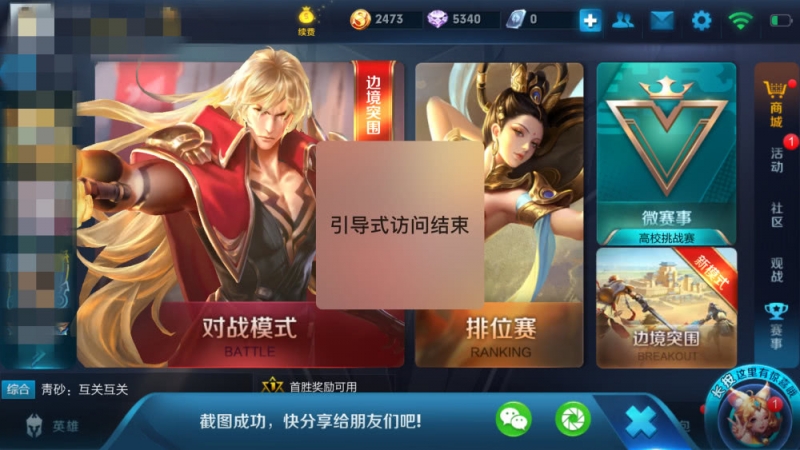
什么?上述操作看不懂?
更详细的图文教程,所长已经给你整理好了,在科技玩物所对话框回复关键字「游戏模式」即可获取。
「引导式访问」同样也可以用来锁定其他App,例如手机需要给同事使用某个App时,锁定后就不会因为弹出一些私密信息而感到尴尬了。
最后,祝大家在赛季末都能上王者!
